Erişim gözden geçirmelerinde gruplara ve uygulamalara erişimi gözden geçirme
Microsoft Entra Id, kuruluşların Microsoft Entra Id ve diğer Microsoft web hizmetlerindeki gruplara ve uygulamalara erişimi erişim gözden geçirmeleri adlı bir özellik ile yönetme şeklini basitleştirir. Bu makalede, belirlenen gözden geçirenin bir grubun üyeleri veya uygulamaya erişimi olan kullanıcılar için nasıl erişim gözden geçirmesi gerçekleştirdiği açıklamaktadır. Erişim paketine erişimi gözden geçirmek istiyorsanız Yetkilendirme yönetiminde erişim paketinin erişimini gözden geçirme konusuna bakın.
Erişimim'i kullanarak erişim gözden geçirmesi gerçekleştirme
Gruplara ve uygulamalara erişimi Erişimim aracılığıyla gözden geçirebilirsiniz. Erişimim erişim gereksinimlerini vermek, onaylamak ve gözden geçirmek için kullanımı kolay bir portaldır.
Erişimim'e gitmek için e-postayı kullanma
Önemli
E-posta almada gecikmeler olabilir. Bazı durumlarda 24 saate kadar sürebilir. Tüm e-postaları aldığından emin olmak için güvenilir alıcılar listenize ekleyin azure-noreply@microsoft.com .
Microsoft'tan erişimi gözden geçirmenizi isteyen bir e-posta arayın. İşte örnek bir e-posta iletisi:
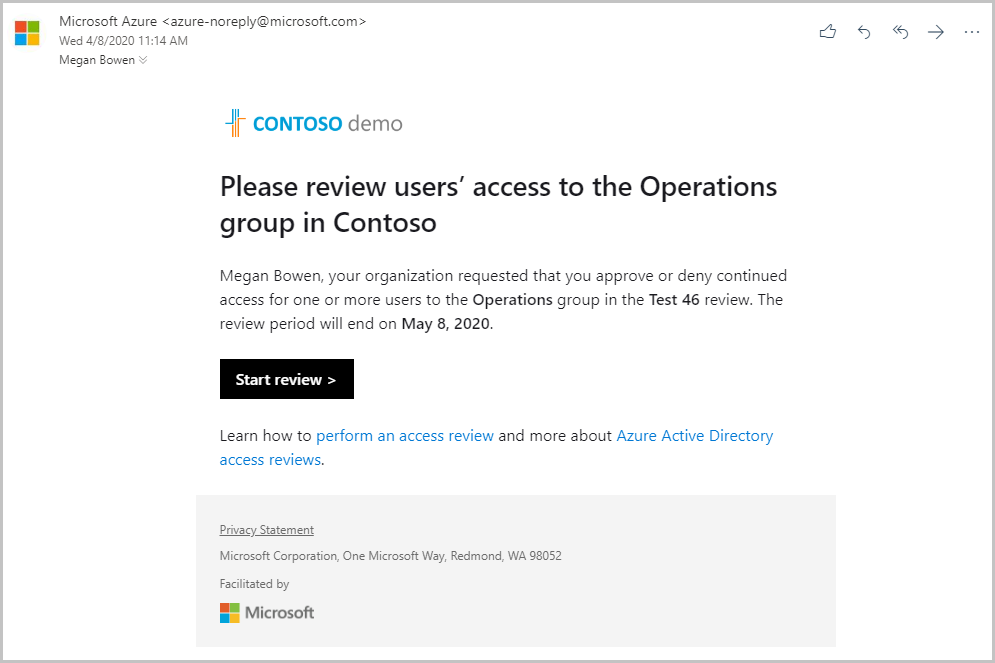
Erişim gözden geçirmesini açmak için Gözden geçirmeyi başlat bağlantısını seçin.
Doğrudan Erişimim'e gidin
Ayrıca, tarayıcınızı kullanarak Erişimim'i açarak bekleyen erişim gözden geçirmelerinizi görüntüleyebilirsiniz.
adresinde Erişimim'de https://myaccess.microsoft.com/oturum açın.
Size atanan bekleyen erişim gözden geçirmelerinin listesini görmek için sol menüden Erişim gözden geçirmeleri'ni seçin.
Bir veya daha fazla kullanıcı için erişimi gözden geçirme
Gruplar ve Uygulamalar altında Erişimim'i açtıktan sonra şunları görebilirsiniz:
- Ad: Erişim gözden geçirmesinin adı.
- Son tarih: İncelemenin son tarihi. Bu tarihten sonra reddedilen kullanıcılar gözden geçirilmekte olan gruptan veya uygulamadan kaldırılabilir.
- Kaynak: Gözden geçirlen kaynağın adı.
- İlerleme durumu: Bu erişim gözden geçirmesinin toplam kullanıcı sayısı üzerinden gözden geçirilmiş kullanıcı sayısı.
Başlamak için erişim gözden geçirmesinin adını seçin.
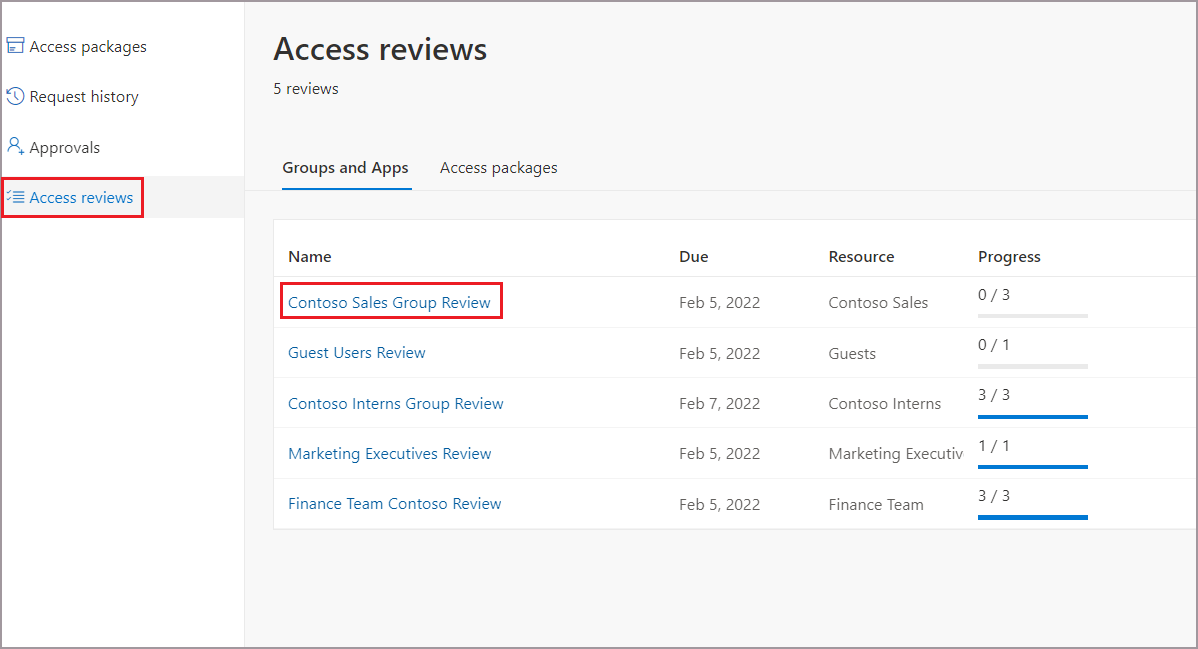
Açıldıktan sonra erişim gözden geçirmesi kapsamındaki kullanıcıların listesini görürsünüz.
Dekont
İstek kendi erişiminizi gözden geçirmekse sayfa farklı görünür. Daha fazla bilgi için bkz . Gruplara veya uygulamalara erişimi kendiniz için gözden geçirme.
Erişimi onaylamanın veya reddetmenin iki yolu vardır:
- Bir veya daha fazla kullanıcının erişimini el ile onaylayabilir veya reddedebilirsiniz.
- Sistem önerilerini kabul edebilirsiniz.
Bir veya daha fazla kullanıcının erişimini el ile gözden geçirme
Kullanıcı listesini gözden geçirin ve devam eden erişimlerini onaylamaya veya reddetmeye karar verin.
Adlarının yanındaki daireyi seçerek bir veya daha fazla kullanıcı seçin.
Çubukta Onayla veya Reddet'i seçin.
Bir kullanıcının erişmeye devam etmesi gerekip gerekmediğinden emin değilseniz, Bilmiyorum'ı seçebilirsiniz. Kullanıcı erişimini sürdürecek ve seçiminiz denetim günlüklerine kaydedilir. Sağladığınız tüm bilgilerin diğer gözden geçirenler tarafından kullanılabildiğini unutmayın. Bu kişiler, isteği gözden geçirirken yorumlarınızı okuyabilir ve bunları hesaba katabilir.
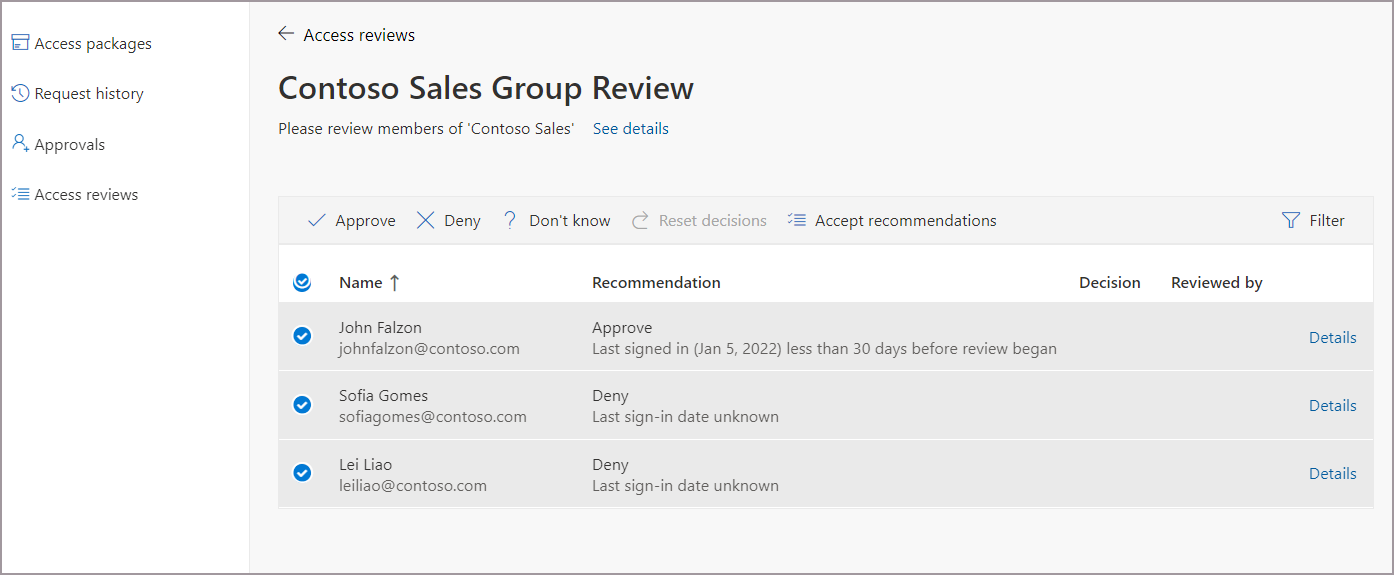
Erişim gözden geçirmesinin yöneticisi, neden gerekli olmasa bile Neden kutusunda karar vermenizi gerektirebilir. Yine de karar vermeniz için bir neden sağlayabilirsiniz. Eklediğiniz bilgiler diğer onaylayanlar tarafından gözden geçirilebilir.
Gönder'i seçin.
Erişim gözden geçirmesi sona erene kadar istediğiniz zaman yanıtınızı değiştirebilirsiniz. Yanıtınızı değiştirmek istiyorsanız satırı seçin ve yanıtı güncelleştirin. Örneğin, daha önce reddedilen bir kullanıcıyı onaylayabilir veya daha önce onaylanan bir kullanıcıyı reddedebilirsiniz.
Önemli
- Bir kullanıcının erişimi reddedilirse, bu kullanıcı hemen kaldırılmaz. Kullanıcı, gözden geçirme dönemi sona erdiğinde veya bir yönetici gözden geçirmeyi durdurduğunda kaldırılır.
- Birden çok gözden geçiren varsa son gönderilen yanıt kaydedilir. Yöneticinin iki gözden geçireni belirlemesi için bir örnek düşünün: Alice ve Bob. Alice önce erişim gözden geçirmesini açar ve kullanıcının erişim isteğini onaylar. Gözden geçirme dönemi sona ermeden önce, Bob erişim gözden geçirmesini açar ve Alice tarafından daha önce onaylanan aynı istekte erişimi reddeder. Erişimi reddeden son karar, kaydedilen yanıttır.
Önerileri temel alarak erişimi gözden geçirme
Erişim gözden geçirmelerini sizin için daha kolay ve hızlı hale getirmek için, tek bir seçimle kabul edebilirsiniz önerileri de sunuyoruz. Sistemin gözden geçiren için öneriler oluşturmasının iki yolu vardır. Yöntemlerden biri kullanıcının oturum açma etkinliğidir. Kullanıcı 30 gün veya daha uzun süredir etkin değilse, sistem gözden geçirenin erişimi reddetmesini önerir.
Diğer yöntem, kullanıcının eşlerinin sahip olduğu erişimi temel alır. Kullanıcı kendi eşleriyle aynı erişime sahip değilse, sistem gözden geçirenin bu kullanıcı erişimini reddetmesini önerir.
30 gün içinde oturum açmadıysanız veya Eş aykırı değeri etkinse önerileri kabul etmek için şu adımları izleyin:
Bir veya daha fazla kullanıcı seçin ve ardından Önerileri kabul et'i seçin.
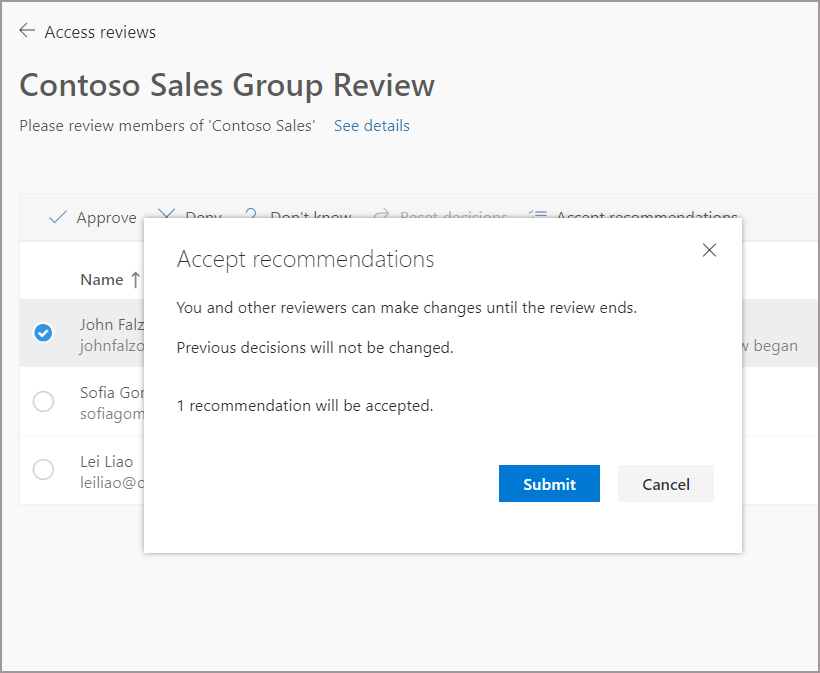
Veya tüm gözden kullanılmayan kullanıcılara yönelik önerileri kabul etmek için, hiçbir kullanıcının seçilmediğinden emin olun ve üst çubukta Önerileri kabul et düğmesini seçin.
Önerileri kabul etmek için Gönder'i seçin.
Dekont
Önerileri kabul ettiğinizde, önceki kararlar değiştirilmez.
Çok aşamalı erişim gözden geçirmesinde (önizleme) bir veya daha fazla kullanıcının erişimini gözden geçirme
Yönetici çok aşamalı erişim gözden geçirmelerini etkinleştirdiyse, gözden geçirmenin iki veya üç toplam aşaması olur. Gözden geçirmenin her aşamasında belirli bir gözden geçiren vardır.
Erişimi el ile gözden geçirecek veya gözden geçiren olarak atadığınız aşama için oturum açma etkinliğine dayalı önerileri kabul edersiniz.
İkinci veya üçüncü aşama gözden geçiren sizseniz, yönetici erişim gözden geçirmesini oluştururken bu ayarı etkinleştirdiyse, önceki aşamalarda gözden geçirenler tarafından verilen kararları da görürsünüz. İkinci veya üçüncü aşama gözden geçirenin verdiği karar önceki aşamanın üzerine yazılır. Bu nedenle, ikinci aşama gözden geçirenin aldığı karar ilk aşamanın üzerine yazılır. Ve üçüncü aşama gözden geçirenin kararı ikinci aşamanın üzerine yazılacak.

Bir veya daha fazla kullanıcı için erişimi gözden geçirme bölümünde açıklandığı gibi erişimi onaylayın veya reddedin.
Dekont
Erişim gözden geçirmesi kurulumu sırasında belirtilen süre geçene kadar gözden geçirmenin sonraki aşaması etkin olmaz. Yönetici bir aşamanın tamamlandığını ancak bu aşamanın gözden geçirme süresinin henüz dolmadığını düşünüyorsa, Microsoft Entra yönetim merkezindeki erişim gözden geçirmesine genel bakış bölümünde Geçerli aşamayı durdur düğmesini kullanabilir. Bu eylem etkin aşamayı kapatır ve sonraki aşamayı başlatır.
Teams paylaşılan kanallarında ve Microsoft 365 gruplarında B2B doğrudan bağlantı kullanıcıları için erişimi gözden geçirin (önizleme)
B2B doğrudan bağlantı kullanıcılarının erişimini gözden geçirmek için aşağıdaki yönergeleri kullanın:
Gözden geçiren olarak, ekip veya grup erişimini gözden geçirmenizi isteyen bir e-posta almalısınız. E-postadaki bağlantıyı seçin veya doğrudan adresine https://myaccess.microsoft.com/gidin.
Kullanıcıların ekiplere erişimini onaylama veya reddetme kararları almak için Bir veya daha fazla kullanıcının erişimini gözden geçirme başlığındaki yönergeleri izleyin.
Dekont
İç kullanıcılar ve B2B işbirliği kullanıcılarının aksine, B2B doğrudan bağlantı kullanıcıları ve ekipleri , incelemeyi gerçekleştirirken karar vermek için son oturum açma etkinliğine dayalı önerilere sahip değildir .
Gözden geçirdiğiniz bir ekibin paylaşılan kanalları varsa, tüm B2B doğrudan bağlantı kullanıcıları ve bu paylaşılan kanallara erişen ekipleri gözden geçirmenin bir parçasıdır. Buna B2B işbirliği kullanıcıları ve iç kullanıcılar dahildir. Bir erişim gözden geçirmesinde bir B2B doğrudan bağlantı kullanıcısının veya takımının erişimi reddedildiğinde, kullanıcı ekipteki tüm paylaşılan kanallara erişimi kaybeder. B2B doğrudan bağlantı kullanıcıları hakkında daha fazla bilgi edinmek için B2B doğrudan bağlantı'yı okuyun.
Erişim gözden geçirmesinde herhangi bir işlem yapılmazsa ne olacağını ayarlama
Erişim gözden geçirmesi ayarlandığında yönetici, gözden geçirenin erişim gözden geçirme isteğine yanıt vermemesi durumunda ne olacağını belirlemek için gelişmiş ayarları kullanma seçeneğine sahiptir.
Yönetici gözden geçirmeyi ayarlayarak gözden geçirenlerin gözden geçirme döneminin sonunda yanıt vermemesi durumunda, gözden geçirilmeyen tüm kullanıcıların erişimleriyle ilgili otomatik bir karar almalarını sağlayabilir. Bu, gözden geçirlen gruba veya uygulamaya erişim kaybını içerir.